初中信息技术_微项目2 体验表格美化效果教学课件设计
- 格式:ppt
- 大小:609.50 KB
- 文档页数:15
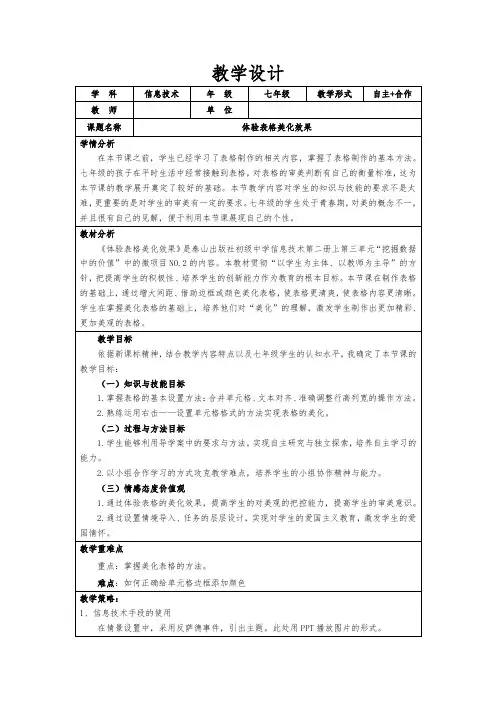

教案检查签名:
活动2 编辑美化电子表格
(工作表的基本操作)
教学目标:
知识与技能:
熟练掌握工作表的复制、重命名、移动、插入和删除。
过程与方法:
通过小组竞赛、小组讨论、探究学习等方式培养学生知识迁移的能力和自主学习的能力。
情感态度与价值观:
通过任务驱动提高学生主动参与学习的热情,培养学生的小组合作精神和团队意识。
教学重点:
工作表的删除与插入
教学难点:
工作表的复制与重命名
教学方法:
范例展示法、任务驱动法、自主探究教学法。
教学准备
多媒体教室 Excel2010
课时安排:1课时
课型:新授课
教学活动:学生活动及设计意图。
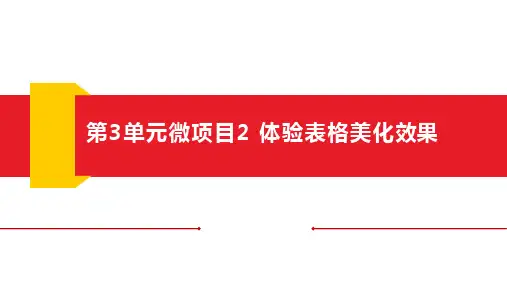
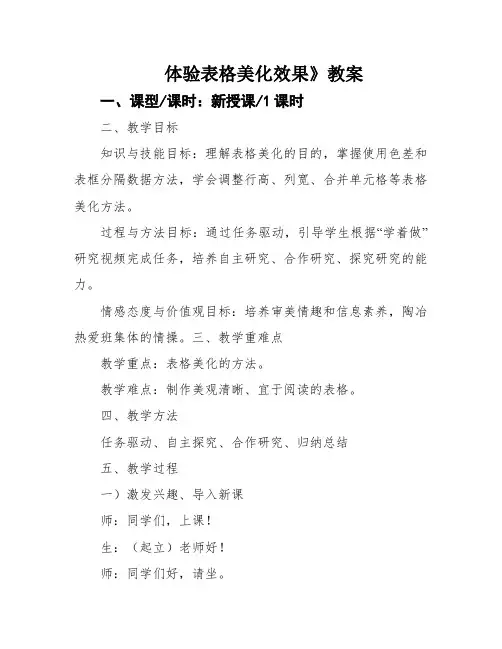
体验表格美化效果》教案一、课型/课时:新授课/1课时二、教学目标知识与技能目标:理解表格美化的目的,掌握使用色差和表框分隔数据方法,学会调整行高、列宽、合并单元格等表格美化方法。
过程与方法目标:通过任务驱动,引导学生根据“学着做”研究视频完成任务,培养自主研究、合作研究、探究研究的能力。
情感态度与价值观目标:培养审美情趣和信息素养,陶冶热爱班集体的情操。
三、教学重难点教学重点:表格美化的方法。
教学难点:制作美观清晰、宜于阅读的表格。
四、教学方法任务驱动、自主探究、合作研究、归纳总结五、教学过程一)激发兴趣、导入新课师:同学们,上课!生:(起立)老师好!师:同学们好,请坐。
师:同学们,本节课我们将研究体验表格美化效果,课前先为大家介绍黑板上老师所画出的《课堂观察量表》。
介绍表格及用途)师:其实呢,除了这个表格,我们在日常生活中会见到各种各样的表格,老师为人人准备了几张既美观又适用的表格,请人人带着以下题目进行欣赏:这些表格,相比于普通表格,进行了哪些美化呢?幻灯片展示。
)看完这些表格之后,我们先把答案记在心里,继续看上面的图片。
老师每次走进我们博雅六班都发现,大家通过自己的努力获得了不少腾飞卡。
快到期中了。
1老师想观察各小组获得的腾飞卡数目,于是制作了一张表格,大家观察一下,与刚才欣赏的表格相比,这张表格需要做哪些美化呢?生:调整行高列宽。
师:这种调整有什么好处呢?生:生:文字居中对齐。
师:有什么作用?生:颜色……师:大家刚才说的都非常全面了。
美化后的腾飞卡数目统计表变了个模样,(幻灯片展示),变得更加美观、宜于阅读了,能够清晰地反映出大家的日常表现。
下面,就由大家通过两个任务,美化我们的《腾飞卡数目统计表》,体验表格美化的效果。
二)自主探讨、合作研究师:首先请人人打开桌面素材文件夹中的《腾飞卡数量统计表》,参照学案和视频“学着做1”,完成任务一,增大间距让表格更清新。
1)归并单元格:选中2)调整行高列宽:选中所有列,右键单击,执行“列宽”,在弹出的对话框中输入数值10.选中所有行,右键单击,执行“行高”,在弹出的对话框中输入数值25.3)设置文字居中对齐:选中所有数据,执行“开始”,将对齐方式设置为“居中”。
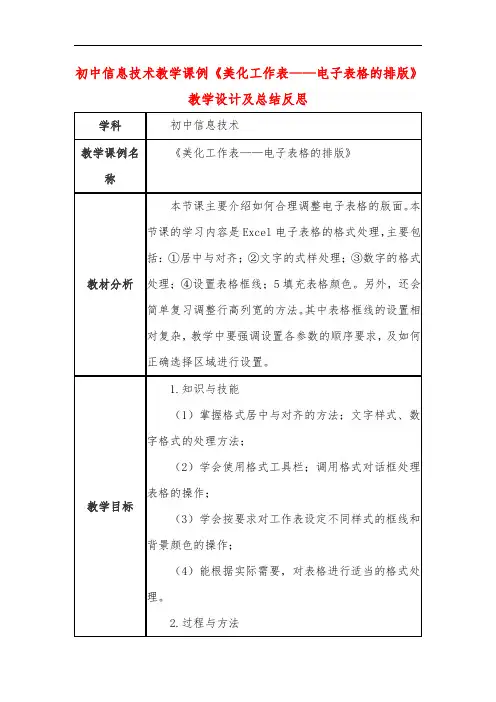

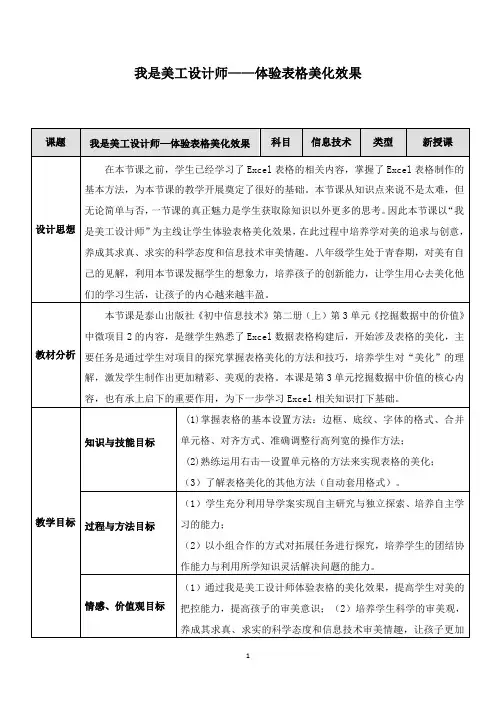
我是美工设计师——体验表格美化效果1.请将表格的A1:D1单元格进行合并并居中。
2.请将表格中所有内容调整为居中。
3.请将表格中所有内容设置为楷体,红色,20号。
4.设置表格的边框、底纹(款式自定)。
5.请将表格的行高调整为25,列宽调整为15。
(二)活动记录1.你是用什么方法设置居中的?____________________________________________。
2.边框是不是只能是黑色,你能把它变成彩色吗?____________________________________________。
3.边框的线型是否只能是细实线?我们还可以用其他线型吗?____________________________________________。
4.你学会了哪些知识?A.设置表格中内容的居中B.设置表格的边框和底纹C.设置表格中文字的格式D.设置表格的行高和列宽E.合并单元格说明:1.操作时间为10分钟,如遇见不能解决的问题,小组讨论解决,小组解决不了的可以参考我们的“锦囊妙计”;2.先完成的小组为本小组加1分(前3组);3.自觉主动展示的并演示操作过程的为本小组加2分;成果展示:学生演示,学生评价、教师引导点评。
锦囊妙计:1.选中A1、B1、C1、D1单元格,点击格式工具栏合并及居中按钮。
小组合作完成,不能解决的问题参考锦囊妙计。
在完成的过程中思考活动记录中的问题。
学生演示,其他学生进行评价。
任务要求明确,让学生对“美化”有个清晰的认识,在孩子完成任务的同时增强孩子的思考、分析、解决问题的能力。
通过小组合作培养了孩子的责任意识以及团结协作能力。
通过学生演示、学生互评、教师评价,很好体现评价的多元性,让学生扬长避短。
2.选中整个表格,点击格式工具栏的居中按钮。
3.选中整个表格,右击鼠标选择“设置单元格格式”,弹出“单元格格式”对话框,在“字体”选项卡进行设置。
4.选中要设置的单元格,右击鼠标选择“设置单元格格式”,弹出“单元格格式”对话框,在“边框”和“图案”选项卡进行设置(也可利用“格式工具栏”进行设置)。

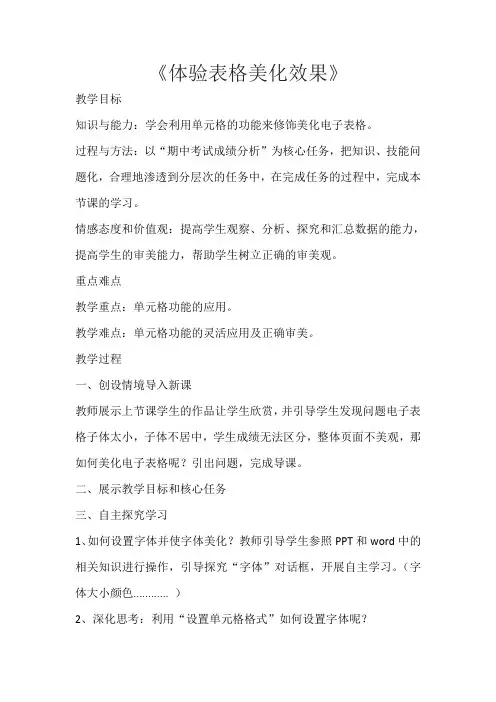
《体验表格美化效果》教学目标知识与能力:学会利用单元格的功能来修饰美化电子表格。
过程与方法:以“期中考试成绩分析”为核心任务,把知识、技能问题化,合理地渗透到分层次的任务中,在完成任务的过程中,完成本节课的学习。
情感态度和价值观:提高学生观察、分析、探究和汇总数据的能力,提高学生的审美能力,帮助学生树立正确的审美观。
重点难点教学重点:单元格功能的应用。
教学难点:单元格功能的灵活应用及正确审美。
教学过程一、创设情境导入新课教师展示上节课学生的作品让学生欣赏,并引导学生发现问题电子表格子体太小,子体不居中,学生成绩无法区分,整体页面不美观,那如何美化电子表格呢?引出问题,完成导课。
二、展示教学目标和核心任务三、自主探究学习1、如何设置字体并使字体美化?教师引导学生参照PPT和word中的相关知识进行操作,引导探究“字体”对话框,开展自主学习。
(字体大小颜色............ )2、深化思考:利用“设置单元格格式”如何设置字体呢?(鼠标右击设置单兀格格式)3、学生展示交流、点评。
学生二次学习。
4、完成任务一:美化“初二五班”分栏表格中的字体,使其美观大方。
四、合作探究学习1、“设置单元格格式”的功能有哪些?我们该如何灵活应用?(1)数字:数值(小数)货币百分数(2)对齐:水平垂直合并单元格(3)字体:字体设置(4)填充:单元格背景颜色(5)边框:内外边框无边框边框颜色(一个小组合作探究一项功能,最终进行汇总展示,由小组代表进行展示交流。
)3、学生展示交流、点评。
学生二次学习。
4、完成任务二:完成初二、五班的美化五、拓展提咼1、如何添加电子表格的标头?插入行或列:右击插入对话框整行或者整列(列在左面,行在上面:行下列左)2、深化思考:如何编辑行高与列宽?单元格格式行宽或者列高3、学生展示交流、点评。
学生二次学习。
4、完成任务三:完成初二五班成绩表的表头制作。
六、作品展评:各小组的优秀作品交流点评七、课堂小结设置单元格格式插入行或列删除行或列八、课堂检测。


第3单元微项目2 体验表格美化效果教学设计教学目标(1)掌握调整表格大小的方法。
(2)学会美化表格。
(3)掌握在表格中绘制斜线。
教学重难点掌握调整表格大小的方法,学会美化表格,掌握在表格中绘制斜线。
准备准备好计算机、PPT、WORD软件教学过程画面内容设计意图旧知导入利用表格的制作导入新知的学习。
对比美化前后的表格用上节课的作品和学生的疑问引入激发学生学习的积极性。
新知介绍学生明确学习任务调整行高和列宽;以及单元格对齐方式。
上节课学生已经学习过行高和列宽的操作,重点介绍单元格的对齐方式,认识“布局”菜单。
用文字标注说明,帮学生理解重点步骤操作提示。
调整边框属性(介绍三种方法)“设计”菜单下的三种调整边框属性的方法。
(重点第二种采用内置表格样式和第三种如何进行个性化设计。
)重点介绍文字的颜色格式与单元格底纹颜色的和谐搭配。
“设计”菜单。
2.学生理清设计思路,不同的效果、目的可以采用不同的方法实现,同时也让学生理解如何实现设计美。
3.用文字标注说明,帮学生深入理解本节课重点方法的运用与融会贯通。
在表头绘制斜线,并进行文字位置的调整。
再次认识“设计”菜单里的“绘制表格”按钮及其相关属性设置巩固提高制作11月日历进行练习巩固,所有操作步骤均是上述三个学习任务的巩固。
练一练不仅是基础练习,更多的是提高学生的字体、颜色、底纹颜色的搭配与审美能力。
通过练习再次明确本节课的重点。
评价反思学生完成教师自制的学习情况评价表,填写其他收获。
培养学生的反思能力和自我评价的能力,从而提高学生的学习效率。
美化表格凸显爱心西安市希望小学“让爱走进大山”爱心奉献活动物品捐赠统计表美化表格凸显爱心评一评。
新理念信息技术教学论院系:计算机与信息科学学院软件学院姓名:学号:班级:课题:美化表格一、教学内容教学内容分析:知识点1【美化表格的意义】技能点1【艺术字】插入艺术字。
技能点2【修饰单元格数据】对单元格中容纳的数据进行美化。
技能点3【调整单元格】调整表格中容纳数据的基本单元的大小。
修改单元格样式技能点4【表格边框】对表格边框进行设置,美化表格。
技能点5【插入图片】插入图片,使表格内容更丰富、好看。
二、教学目标从不同的角度和立场出发,通过对表格的美化,感悟信息加工和利用的选择性、多元性和复杂性特征。
知识与技能:1、在小组讨论中,学生可以说出美化表格的意义;(每人一个,不重复)C A B D2、在小组讨论中,学生可以讲述美化表格从哪几个方面入手;(每人至少一个)C A B D3、在进行小组汇报表演时,学生可以结合实例说出美化表格的方法;(每人两个)C A B D4、学生在进行实践时能在一节课之内完成对表格的基础美化。
A C D B过程与方法目标:通过课堂任务的完成,提高自主学习解决问题的能力;能使用合适的信息技术获取信息,并对获取的信息进行有效的加工、分析与呈现。
情感态度与价值观目标:培养信息素养,体验信息技术蕴含的文化内涵,激发对信息技术的热爱;从不同的角度和立场出发,通过表格的不同的加工以表达不同的观点,或对相同数据做不同的解读,感悟信息加工和利用的选择性、多元性和复杂性特征,提高自己的审美价值。
三、教学重难点教学重点:美化表格的意义。
教学难点:美化表格的方法。
四、教学准备选用教材《义务教育课程标准实验教科书信息技术》,(八年级上册,重庆大学出版社,2001年8月版)参考资料初中信息技术八年级上册,基础教育信息技术课程标准(2012版)《中小学信息技术课程指导纲要(试行)》,2000年11月课标与学习者需求分析课标表述:增强学生的信息意识,了解信息技术的发展变化及其对工作和实际生活直接相关的工具和软件。
信息技术《美化表格》说课稿信息技术《美化表格》说课稿【教材分析】我今天所教的是《美化工作表》这课的第三课时,它是本书第五周的内容。
它是学生在掌握了制作一个完整的E_cel表格之后,学习如何调整单元格的大小、设置表格边框和颜色以及表格图案的设置,为整个表格的美化从理论知识和操作能力上开个好头。
【学生分析】学生在学习本课之前已经能够熟练的掌握了word和powerpoint的操作和e_cel 的基本操作。
在e_cel表格的简单美化上也有了相当了了解,但是在综合的美化(如图片的插入及图片和单元各之间的调整)上还有一定的欠缺。
无论是e_cel 的综合美化和office各软件之间了灵活应用还有不足的地方。
六年级的小学生天性好奇、好问、富于幻想、勇于探索,学习激情容易调动。
另一方面,小学生的思维绝大部分都是表象化的。
为此我为本课确定了以下三个教学目标。
【教学目标】1、知识目标:掌握表格图案的插入的使用方法及行高列宽的调整、表格边框和颜色的设置的综合运用。
2、能力目标:培养学生的想象力,观察能力,审美观,动手能力,合作能力。
3、情感目标:通过具体实例的操作,激发学生的奥运热情。
现代信息技术教学要遵循以教师为主导,学生为主体,以训练为主线的教学原则。
针对本课的教学目标和学生的实际。
我为本课确定的教学方法是:对照式导入,以奥运个人金牌榜为事件导入新课,把此金牌榜的全局设置作为贯穿全课的新知识教学的主线,边学边练,教法与学法相渗透。
并且在教学过程当中利用多媒体课件,创设形象生动的教学情境,激发学生的学习兴趣,同时应用讲述法、谈话法、比较法、引导学生思考,能够发现、分析并解决问题,使他们积极主动参与到教学中,在获取知识的同时,培养学生观察、比较和总结的能力。
我为本课确定的学法是:(1)个别小组讨论法:表格边框和颜色的设置采用个别学生以小组讨论的方式进行学习图片的插入及单元格大小的调整,采用模仿性学习法进行学习。
(2)模仿性学习:对设置过程中出现的问题可互相讨论,在探究中找到乐趣。